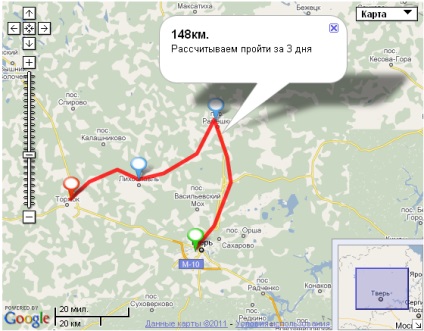élő térkép
Útvonal létrehozása tervet Yandex Maps
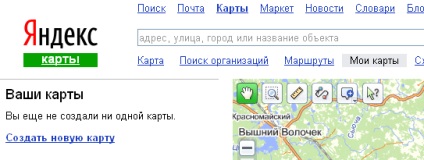
Adja meg a nevét, a térkép, a leírás.
Válassza ki a „A kártya mindenki számára elérhető»vagy a«kapcsolat”. Mindkét mód, akkor használja a kártyát, mint egy megtervezett útvonalat MyRoad.info
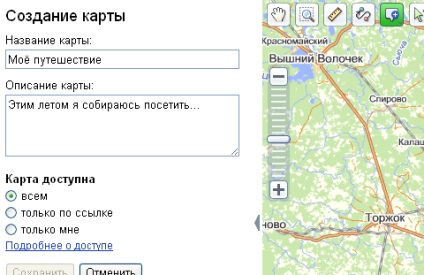
Fontos tudni, hogy a jelenleg kiválasztott eszköz „Add label”
Kattintson a térképen a hely, ahol szeretne létrehozni egy címkét. Írja be a nevét a tag, leírás, akkor válassza ki a színt az ikonra.
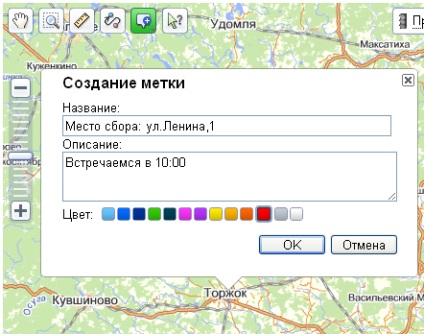
Megjegyezzük, hogy a „Mentés” gombra már elérhető.
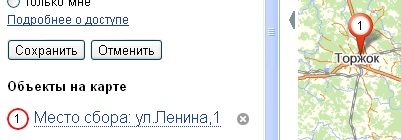
Adjunk hozzá annyi útpontok szükséges. Bármikor hozzáadhat további pontokat, valamint a változó meglévőket. Ehhez válassza ki a pontot a bal oldali listából, vagy kattintson rá a térképen.
Útvonal létrehozása sort. Ehhez válassza ki az eszköz hozzáadása „megtört”.
Kattintson az egérrel a térképen a helyeket, amelyeken keresztül a vonalon kell haladnia.

Hogy teljes legyen a sor, hozzon létre az utolsó pont és kattintson rá újra, kattintson a „Befejezés” gombra.

Írhat nevét és leírását a sor. Ez az információ megjelenik a térképen MyRoad.info, ha rákattint a vonalon.
Akkor nézd meg a lap „stílus megtört”. Itt lehet beállítani a színét, szélességét és az átláthatóság a sor.
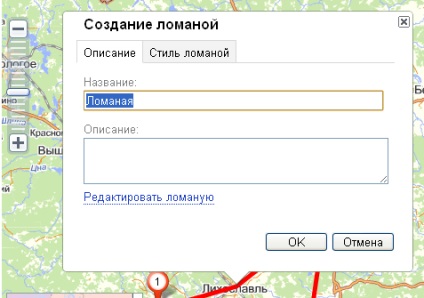
Később lesz a lehetőség, hogy módosítsa a formája a sor. Ehhez válassza ki a sort a bal oldali listából válassza ki az „Edit vonallánc.”
Ahhoz, hogy hozzá a „megtörés” megragad, és húzza a kör közepén a sor
Ahhoz, hogy távolítsa el - kattints a dobozt, és válassza ki a „Törlés”
Amikor befejezte a szerkesztést a sorban, kattintson a „Befejezés”

Ne felejtsük el, hogy mentse a térképen ( „Save” gombot)
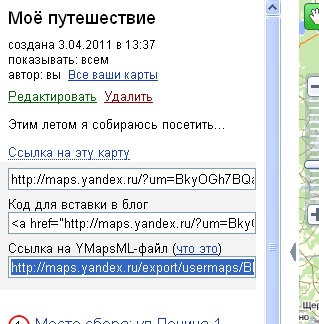
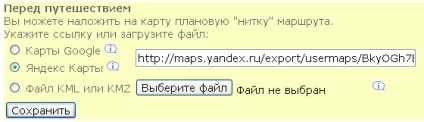
Mindent! Most nyissa ki a térképet utazását MyRoad, és itt látsz egy utazási terv!
Különösen kényelmes, hogy amint megváltoztatja a térképet adatokat a Yandex Maps, ezek a változások azonnal és minden további nélkül erőfeszítést, hogy a térképen MyRoad.
Fordulópontok akkor küldjön SMS-ben, mint mindig, megjelenik a térképen, hogy MyRoad